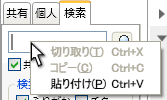「アドレス帳」メニューをクリックすると、アドレスグループ一覧とアドレス一覧が表示されます。
このとき、desknet'sサーバーから以下の情報を取得します。
- 共有アドレスグループ
- 個人アドレスグループ
- 「(すべて)」に表示されるアドレス情報(先頭から100件)
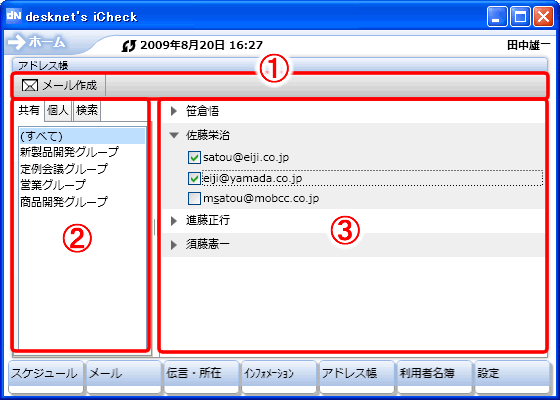
①ツールバー
②共有、個人、検索
③アドレス一覧
- 各部説明
-
1.ツールバー
以下の機能があります。
【メール作成】
「3.アドレス一覧」で選択したメールアドレスを宛先として新規メール作成画面を表示します。
2.共有、個人、検索
「共有」タブには、登録されている共有アドレスグループが、 「個人」タブには、登録されている個人アドレスグループが表示されます。共有・個人グループを選択すると「3.アドレス一覧」にグループに所属するアドレスが表示されます。
「検索」タブは、キーワードと検索条件を入力して任意のアドレスを検索することができます。
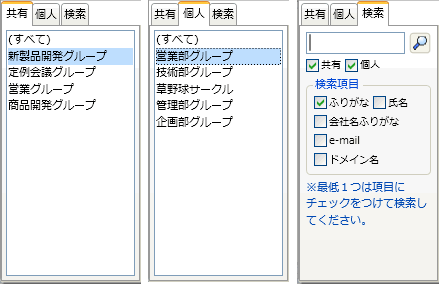
3.アドレス一覧
アドレスの一覧が表示されます。
氏名の左側に付いている  アイコンをクリックすると、登録されているメールアドレスを参照することができます。
アイコンをクリックすると、登録されているメールアドレスを参照することができます。
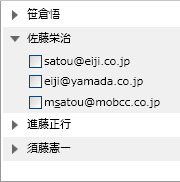
- ショートカットの説明
-
F4 (開く)
現在選択中のユーザーのアドレス情報参照画面を表示します。
テキストの「切り取り・コピー・貼り付け」
検索タブのキーワード入力欄では、「Ctrl+X (切り取り)」「Ctrl+C (コピー)」「Ctrl+V (貼り付け)」のショートカットが使用できます。